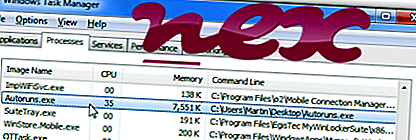
تنتمي العملية المعروفة باسم عارض برنامج Autostart إلى برامج Sysinternals Utilities أو برامج تشغيل Sysinternals بواسطة Sysinternals - www.sysinternals.com (technet.microsoft.com/en-us/sysinternals).
الوصف: Autoruns.exe ليس ضروريًا لنظام التشغيل Windows وغالبًا ما يتسبب في حدوث مشكلات. يوجد Autoruns.exe في مجلد فرعي من مجلد ملف تعريف المستخدم أو في بعض الأحيان في مجلد فرعي من C: \ - عادةً C: \ Users \ USERNAME \ Downloads \ Autoruns \ أو C: \ Users \ USERNAME \ Desktop \ . تبلغ أحجام الملفات المعروفة في نظام التشغيل Windows 10/8/7 / XP 680،600 بايت (16٪ من جميع التكرارات) و 727،712 بايت و 9 أنواع أخرى.
البرنامج لديه نافذة مرئية. الملف Autoruns.exe ليس ملف نظام Windows. تم توقيع ملف Autoruns.exe رقمياً. Autoruns.exe قادر على مراقبة التطبيقات والاتصال بالإنترنت. وبالتالي فإن تصنيف الأمان الفني هو 23 ٪ خطير . ومع ذلك يجب عليك أيضا قراءة مراجعات المستخدم.
إلغاء تثبيت هذا المتغير: يمكنك إلغاء تثبيت برامج التشغيل التلقائية أو أدوات Sysinternals ، أو اطلب من بائع البرنامج [1] [2] الحصول على الدعم. انقر فوق autoruns أو Sysinternals Utilities في لوحة تحكم Windows (قسم البرامج أو البرامج) لإلغاء تثبيتها.- إذا كان Autoruns.exe موجودًا في مجلد فرعي لمجلد "Documents" الخاص بالمستخدم ، فإن تصنيف الأمان يمثل خطورة 13٪ . حجم الملف هو 59380 بايت (28 ٪ من جميع التكرارات) ، 661184 بايت ، 660.160 بايت ، 398.912 بايت أو 703352 بايت. البرنامج لديه نافذة مرئية. الملف موقّع رقمياً. Autoruns.exe ليس ملف Windows أساسي. Autoruns.exe قادر على مراقبة التطبيقات. إلغاء تثبيت هذا المتغير: يمكنك إزالة تثبيت Sysinternals Utilities ، أو طلب المساعدة من فريق الدعم. انتقل إلى Sysinternals Utilities في لوحة تحكم Windows (قسم البرامج أو البرامج) لإلغاء تثبيتها ، أو انتقل إلى technet.microsoft.com لدعم العملاء.
- إذا كان Autoruns.exe موجودًا في مجلد فرعي من "C: \ Program Files" ، فإن تصنيف الأمان يكون 10٪ خطيرًا . حجم الملف هو 646،264 بايت (20٪ من كل التكرارات) ، 650،392 بايت ، 671،904 بايت ، 670،880 بايت أو 731،000 بايت. انها ليست ملف ويندوز الأساسية. يحتوي الملف على توقيع رقمي. Autoruns.exe قادر على مراقبة التطبيقات والاتصال بالإنترنت. إلغاء تثبيت هذا المتغير: إذا كنت تريد إزالة البرنامج بالكامل ، فانتقل إلى لوحة التحكم ⇒ البرنامج ⇒ Total Commander .
- إذا كان Autoruns.exe موجودًا في مجلد فرعي لمجلد Windows للملفات المؤقتة ، فإن تصنيف الأمان يكون خطيرًا بنسبة 23٪ . حجم الملف هو 746،128 بايت (25٪ من كل التكرارات) ، 716456 بايت ، 666،816 بايت أو 591،040 بايت.
- إذا كان Autoruns.exe موجودًا في مجلد فرعي من C: \ Windows ، فإن تصنيف الأمان يمثل خطورة 0٪ . حجم الملف هو 716،448 بايت.
هام: تمويه بعض البرامج الضارة بنفسها مثل Autoruns.exe. لذلك ، يجب عليك التحقق من عملية Autoruns.exe على جهاز الكمبيوتر الخاص بك لمعرفة ما إذا كان يمثل تهديدًا. نوصي بمهمة إدارة الأمان للتحقق من أمان جهاز الكمبيوتر الخاص بك. كان هذا أحد أفضل اللقطات التي تم تنزيلها من The Washington Post و PC World .
يعد الكمبيوتر النظيف والأنيق هو الشرط الأساسي لتجنب مشاكل Autoruns. هذا يعني إجراء مسح بحثًا عن برامج ضارة ، وتنظيف محرك الأقراص الثابتة باستخدام برنامج واحد نظيف و 2 برنامج sfc / scannow ، و 3 برامج إلغاء تثبيت لم تعد بحاجة إليها ، والتحقق من برامج التشغيل التلقائي (باستخدام 4 msconfig) وتمكين Windows '5 Automatic Update. تذكر دائمًا إجراء نسخ احتياطية دورية ، أو على الأقل لتعيين نقاط الاستعادة.
إذا واجهت مشكلة حقيقية ، فحاول أن تتذكر آخر شيء قمت به ، أو آخر شيء قمت بتثبيته قبل ظهور المشكلة لأول مرة. استخدم الأمر 6 resmon لتحديد العمليات التي تسبب مشكلتك. حتى بالنسبة للمشكلات الخطيرة ، بدلاً من إعادة تثبيت Windows ، فمن الأفضل لك إصلاح التثبيت الخاص بك أو ، بالنسبة لنظام التشغيل Windows 8 والإصدارات الأحدث ، تقوم بتنفيذ الأمر 7 DISM.exe / Online / Cleanup-image / Restorehealth. يتيح لك ذلك إصلاح نظام التشغيل دون فقد البيانات.
لمساعدتك في تحليل عملية Autoruns.exe على جهاز الكمبيوتر الخاص بك ، أثبتت البرامج التالية أنها مفيدة: يعرض مدير مهام الأمان جميع مهام Windows قيد التشغيل ، بما في ذلك العمليات المخفية المضمنة ، مثل مراقبة لوحة المفاتيح والمتصفح أو إدخالات تشغيل تلقائي. يشير تصنيف مخاطر الأمان الفريد إلى احتمال أن تكون العملية عبارة عن برامج تجسس أو برامج ضارة أو حصان طروادة. B Malwarebytes Anti-Malware يكتشف ويزيل برامج التجسس أثناء النوم ، وادواري ، وأحصنة طروادة ، وكلوغرز ، والبرمجيات الخبيثة ، وأجهزة التتبع من القرص الصلب.
الملفات ذات الصلة:
excel.exe oberontb.dll hpkbdapp.exe Autoruns.exe nox_adb.exe dlprotect.exe sfkex64.exe systools.dll flashgetbho.dll winsrv.exe youtubedownloadertoolbarie.dll












